Sida loo hagaajiyo Aaladda Bootka ee aan la geli karin Windows 10/11
Qaladka Aaladda Bootka(Boot Device) ee aan la geli karin ee Windows 10 ama 11 waa " shaashadda buluuga ah ee dhimashada(blue screen of death) " ( BSOD ) oo ka joojisa Windows inuu si fiican u bootiyo. Mararka qaarkood, kuuma oggolaan doonto inaad gasho Windows gabi ahaanba, taas oo noqon karta wax yar oo aan walaac lahayn.
Si kastaba ha ahaatee, hagaajinta qaladka Aaladda Bootka(Boot Device) ee aan la geli karin ma aha wax adag marka aad ogaato waxa sababay. Caadi ahaan, in kasta oo aanay had iyo jeer ahayn, natiijada wax ka beddelka nidaamkaaga. Laakiin maxay dhab ahaantii macnaheedu tahay Windows marka ay tiraahdo qalabka boot-ka lama heli karo?

Maxaa loola jeedaa Qaladka Aalladda Bootka ee Aan la Geli karin ( Code 0x0000007b )(Boot Device Error) ?
Qaladka Aaladda Bootka(Boot Device) ee aan la geli karin macneheedu waxa weeye in Windows ku guul darraystay in uu galo qaybta nidaamka (ie, Hard Disk-gaaga) marka uu nidaamka bilaabayo. Khaladaadkan waxay ku badan yihiin kombuyuutarrada haysta SSD , waxaana sababi kara waxyaabo badan.
Tusaale ahaan, ku-takrifalka goobaha BIOS -kaaga , darawalada duugoobay ama kharriban, disk adag oo khaldan, ama si fudud u cusboonaysiinta Windows waxay keeni kartaa qaladka, iyo waxyaabo kale.

Waxaad isku dayi kartaa dhowr hagaajin oo fudud. Tani xitaa way fududahay haddii aad xasuusato inaad beddesho qaar ka mid ah (software ama hardware). Haddii aadan xasuusan in aad wax ka bedeshay, waxaanu ku siin doonaa hagaajinta sida ay tahay in aad isku daydo.
Si kastaba ha noqotee, ka hor intaadan bilaabin, waa inaad ogaataa inaad u baahan tahay inaad gasho Windows qaar ka mid ah hagaajintan. Haddii aadan gabi ahaanba geli karin Windows , isku day inaad gasho Mode Safe(boot into Safe Mode) . Dhab ahaantii, mararka qaarkood kaliya inaad gasho Mode Safe(Safe Mode) ka dibna dib u bilawga kombuyuutarka mar labaad mararka qaarkood waxay hagaajisaa arrinta. Markaa marka hore isku day taas.
U beddelo AHCI gudaha BIOS
Haddii aad wakhti ku qaadanaysay inaad la ciyaarto BIOS -ka ama haddii aad dhawaan cusboonaysiisay BIOS-kaaga(updated your BIOS) , tani waa hagaajinta aad rabto inaad marka hore isku daydo. BIOS - ku wuxuu kuu ogolaanayaa inaad doorato hab loogu talagalay darawallada SATA . Haddii aad dooratay qaab aan AHCI ahayn , waxaad u baahan doontaa inaad tan hagaajiso.
Ku bilow inaad gasho BIOS kaaga(going into your BIOS) . Interface-ka BIOS - ku wuu kala duwanaan doonaa marka loo eego soo saarahaaga. Markaa, waxaad u baahan doontaa inaad hareeraha wax yar eegto. Tallaabooyinka guud, in kastoo, ay badan yihiin ama ka yar yihiin isku mid.
Ka raadi Habaynta Kaydinta(Storage Configuration) > SATA Configuration/SATA Emulation ama wax la mid ah BIOS -ka . Haddii aadan kuwan ka heli karin BIOS -kaaga , waxaad u baahan doontaa inaad qoddo oo aad raadiso ereyga “ AHCI ”. U yeel ACHI kantaroolahaaga SATA (ama u beddel qaabka SATA AHCI ), kaas oo hagaajin doona dhibaatada.

(Remove Recently)Ka saar Xirmooyinka Cusbooneysiinta ee (Update)Dhawaan La Rakibay
Haddii aad la kulantay cilada ka dib cusbooneysiin, uninstall-ka xirmooyinka cusbooneysiinta ayaa xallin karta arrinta.
Waxaad u baahan doontaa inaad isticmaasho Command Prompt si aad u furto xirmooyinka. Si aad u isticmaasho Command Prompt marka aadan awoodin in aad bootinta kari waydo, laba jeer ka dib kombayutarka shaashada buluuga ah. Ka dib laba isku day oo isku xigta oo bootin ah, nidaamku wuxuu geli doonaa habka Dayactirka Tooska(Automatic Repair) ah.
- Laga bilaabo qaabka Dayactirka tooska(Automatic Repair) ah, u gudub xulashooyinka(Advanced options) horumarsan > Cilad(Troubleshoot) -sheegid > Ikhtiyaarada sare(Advanced options) > Dalab Amarka(Command Prompt) .

- Ku socodsii amarada soo socda mid-mid-mid (ie, taabo Gelida(Enter) mid kasta):
dir C:
Dism /Image:C:\ /Get-Packages
Halkan, C waxaa loo qaatay inuu yahay darawalka ay ku rakiban tahay Windows . Haddii aad ku rakibtay Windows darawal kale, isticmaal warqadda wadista ku habboon.
Ku shaqeynta amarka labaad waxay soo celin doontaa liiska xirmooyinka cusbooneysiinta ee lagu rakibay kombuyutarkaaga.

Isticmaal macluumaadkan si aad u heshid xidhmada cusboonaysiinta ee aad aaminsan tahay in ay dhibka keenayso oo ogow magaceeda. Kadibna, fuli amarka soo socda:
Dism.exe /Image:C:\ /remove-package /[name of the package]
Ku beddel(Replace) erayada "magaca xirmada" magaca dhabta ah (aqoonsiga xirmada). Ogsoonow in haddii aad ka isticmaalayso Command Prompt gudaha Windows , waxaad u baahan doontaa inaad isticmaasho /Online parameterka dhammaan amarrada halka /Sawirka:C la isticmaalay.
Tusaale ahaan: Dism /Online /Get-Packages.
- Inta aad ku jirto, socodsii amarradan soo socda si aad meesha uga saarto cusboonaysiinta ku dheggan, haddii ay jiraan. Haddii aadan hubin in ay jiraan wax cusbooneeysiin ah oo xayiran, kaliya u socodsii amaradan mid-mid-kastaba:
reg load hklm\temp c:\windows\system32\config\software
reg delete “HKLM\temp\Microsoft\Windows\CurrentVersion\Component Based Servicing\SessionsPending”/v Exclusive
reg unload HKLM\temp
Marka aad dhammayso, dib u bilaw PC-ga oo arag haddii wax walba ay caadi ku soo noqdeen.
Update IDE ATA/SATA Controller Drivers
Haddii hagaajintii hore aysan kuu shaqeyn, waxaa habboon inaad hal daqiiqo ku cusboonaysiiso darawallada. Haddii darawal duugoobay ama kharriban uu yahay sababta qaladka Aaladda Bootka(Boot Device) ee aan la geli karin , cusbooneysiinta ama dib-u-dajinta waa inay hagaajisaa.
Si aad u cusboonaysiiso darawalka, waxaad u baahan doontaa inaad gasho Mode Safe . Marka aad ku sugan tahay Habka(Mode) Badbaadada ah :
- Midig ku dhufo kumbuyuutarka(Computer) oo dooro Maamul(Manage) si aad u bilowdo console Management Computer .(Computer Management)
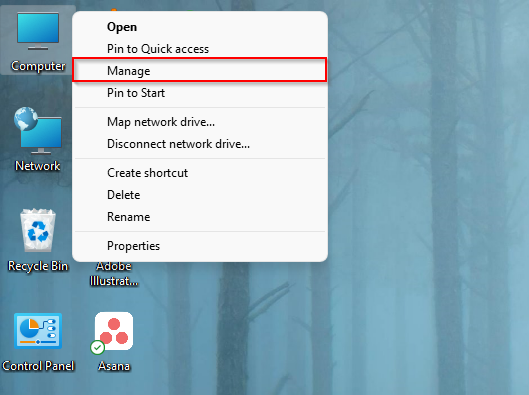
- Ka dooro maamulaha(Device Manager) aaladda shaleemada midig, u beddel shayga bidix, oo dooro falaarta yar ee ku ag taal IDE ATA/ATAPI controllers .

- Midig ku dhufo Standard SATA AHCI Controller oo dooro Cusbooneysii darawalka(Update driver) .

- Halkaa marka ay marayso, waxaad u baahan doontaa inaad doorato haddii aad rabto in Windows si toos ah u raadiso nooca cusub ee darawalka oo ku rakibo, ama haddii aad rabto inaad isticmaasho faylasha rakibaadda darawalka ee aad hore u soo dejisay.
Sharadkaaga ugu fiican ayaa ah in aad hesho oo aad kala soo baxdo darawalada ku haboon websaydka soo saaraha ka dibna adeegso doorashada labaad, sababtoo ah waxaad ogaan doontaa inaad haysato darawalka saxda ah ee aad u baahan tahay.

Marka xigta, kaliya raac tilmaamaha saaxirka oo dib u bilow PC-ga si caadi ah.
Nasiib malahan? Halkaa marka ay marayso, waxa laga yaabaa in aad rabto in aad aragto in dariiqaaga adag uu leeyahay faylal kharriban.
Hagaaji khaladaadka Hard Drive-ka
Khaladaadka ku jira darawalkaaga adag wuxuu sidoo kale keeni karaa Aaladda Bootka(Boot Device) ee aan la geli karin . Windows 10 (iyo dhammaan noocyada Windows ) waxay siisaa dadka isticmaala hab fudud oo lagu hubiyo oo lagu saxo khaladaadka nidaamka faylka iyo qaybaha xun si toos ah. Qalabku wuxuu calaamadin doonaa qaybaha xun xun, si aan loo isticmaalin mustaqbalka.
Waxaad tan ku samayn kartaa CHKDSK , oo ah aaladda khadka taliska. Si aad u socodsiiso CHKDSK , waxaad u baahan doontaa:
- Ku laabo qaabka Dayactirka tooska(Automatic Repair) ah ( ie , adigoo laba isku dayo bootin oo isku xiga ku guul daraystay) sidii aad(Advanced options ) hore u samaysay(Troubleshoot ) oo socodsii amarka (Command Prompt)degdega (Command Prompt)ah(Advanced options)
- Soo(Boot) gal Habka Badbaadada(Safe Mode) ah oo billow Command Prompt maamule ahaan.
Marka amarku socdo:
- Fuli amarkan soo socda haddii aad ka billowdo Dalab(Command Prompt) -celinta habka hagaajinta tooska ah:
chkdsk /r C:
- Fuli amarkan soo socda haddii aad ka soo bilaawday amarka degdega(Command Prompt) ah gudaha Windows:
chkdsk /f /r

Marka iskaanka la dhammeeyo, dib u bilow kombayutarka oo arag haddii qaladka Aaladda Bootka(Inaccessible Boot Device) ee aan la geli karin la xaliyay.
Hagaajin badan oo la isku dayo
Haddii aad wali la kulmeyso qaladka Aaladda Bootka ee aan la geli karin, (Boot Device)Windows waxay leedahay hal doorasho oo xagjir ah oo aad isku dayi karto.
Waxaad dib u dajin kartaa kombayutarkaga(reset your PC) si ay Windows ugu noqoto xaalada reexaanta, sidii ay ahayd markii ugu horaysay ee aad rakibtay. Dib u dejintu waxay tirtiri doontaa xogtaada, markaa isku day oo gal kombayutarka oo samee kayd marka hore.
Haddii aad ku qanacsan tahay in aad ku shaqeyso qalabka kombiyuutarka, waxaa laga yaabaa inaad sidoo kale rabto inaad iska hubiso fiilooyinka dabacsan ama arag haddii mid ka mid ah qalabkaaga uu dhaawac gaaray.
Kor iyo Orod markale
Qaladka Aaladda Bootka(Boot Device) ee aan la geli karin waxay u noqon kartaa shay cabsi leh oo lagu arko qof aan aqoon u lahayn Windows BSOD . Si kastaba ha ahaatee, ma qaadanayso shaqo badan si loo saxo qaladkan inta badan kiisaska. Marka aad dhibaato halis ah la gasho qaladka Windows , ku hayso sawirka nidaamka Windows(Windows system image backup) mid ku kaydsan , si aadan wakhti badan uga lumin inaad dib uga abuurto deegaankaaga Windows xoq.
Related posts
Miyaad kari la'dahay inaad ku rakibto Windows-ka Hard Drive-ka Dibadeedku ku xidhan yahay?
Daabacaadda Badhanka Shaashada Aan Ka Shaqeyneynin Windows 10? Sida Loo Hagaajiyo
Sida loo hagaajiyo 'RPC Server waa lama heli karo' qalad gudaha Windows
FIX: Qalad Disk ama Disk Aan Habayn
Sida loo Hagaajiyo "Ilaalinta Kheyraadka Windows Ma Samayn Karto Hawlgalkii La Codsaday" Khaladka
Xallinta Daaqadaha Dareemada Inta lagu jiro Xiritaanka
Sida loo hagaajiyo Clock_Watchdog_Timeout BSOD gudaha Windows 10
FIX: Xakameeyaha Xbox wuxuu sii wadaa goynta
21 CMD amarada Dhammaan Isticmaalayaasha Windows waa inay ogaadaan
Sida Loo Hagaajiyo Furayaasha Kiiboodhka Daaqadaha Kaas Oo Joojiya Shaqada
Sida loo hagaajiyo qaladka "d3dx9_43.dll maqan" ee Windows
Sida loo hagaajiyo "Ma buuxin kari waynay Cusbooneysiinta" Cilad ku jirta Windows
Ma u baahan tahay Firewall-ka saddexaad ee Mac iyo Windows?
Sida loo hagaajiyo mouse stuttering on Windows 10
Hagaaji "Daaqadaha si toos ah uma ogaan karaan Shabakadda Proxy Settings" cilad
HDG wuxuu sharxayaa – Swapfile.sys, Hiberfil.sys iyo Pagefile.sys gudaha Windows
Furayaasha @ & ” ma la isweydaarsaday Windows 10? – Sida Loo Hagaajiyo
Sida loo hagaajiyo kamarada aan ka shaqaynayn kooxaha MS Windows 10
FIX: "Qalabkaagu kuma habboona Noocan" Android
CD/DVD Drive-ku Ma Daaqadaha?
